Comment lister les plages nommées dans Excel ?
Nommer des plages de cellules est très utile pour les formules, car cela peut nous aider à comprendre facilement ces dernières. Parfois, il y a trop de plages nommées dans les classeurs, et nous pourrions ne pas nous souvenir des noms exacts. Voici plusieurs méthodes pour afficher la liste des noms définis dans Microsoft Excel.
- Lister les plages nommées dans la boîte de dialogue Gestionnaire de noms
- Lister les plages nommées dans le menu déroulant Utiliser dans la formule
- Lister les plages nommées dans la zone Nom
- Lister les plages nommées dans la boîte de dialogue Atteindre
- Lister les plages nommées dans le volet Navigation
Lister les plages nommées dans la boîte de dialogue Gestionnaire de noms
En général, nous pouvons modifier les noms définis avec la commande Gestionnaire de noms. Bien sûr, nous pouvons également afficher tous les noms définis dans la boîte de dialogue Gestionnaire de noms. Après avoir cliqué sur le bouton Gestionnaire de noms sous l'onglet Formules, la boîte de dialogue Gestionnaire de noms s'affiche. Et elle liste toutes les plages nommées qu'elle contient. Voir capture d'écran :
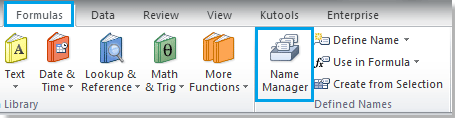 |
 |
Lister les plages nommées avec le menu déroulant Utiliser dans la formule
Outre le Gestionnaire de noms, vous pouvez également afficher tous les noms définis avec la commande Utiliser dans la formule sous l'onglet Formule.
Il suffit de cliquer sur le bouton Utiliser dans la formule, et il liste toutes les plages nommées. Voir capture d'écran :
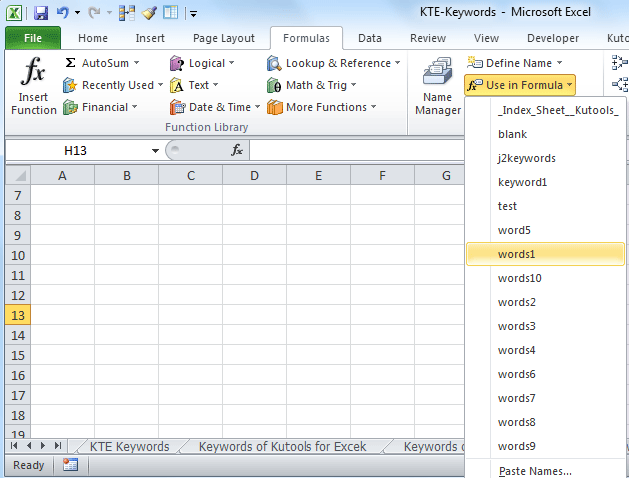
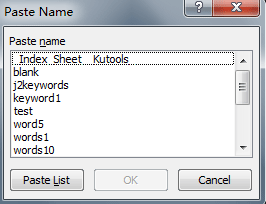
À la fin de la liste déroulante Utiliser dans la formule, se trouve l'élément de commande Coller les noms. Cet élément ouvre la boîte de dialogue Coller un nom, qui liste également toutes les plages nommées. Après avoir cliqué sur le bouton Coller la liste, elle collera la liste des plages nommées avec leurs références de cellules vers les cellules actives.
Remarque : la boîte de dialogue Coller un nom peut également être ouverte en appuyant sur la touche F3.
Lister les plages nommées dans la zone Nom
Nous pouvons également afficher les noms définis depuis la zone Nom dans la barre de formule. Il suffit de cliquer sur le bouton fléché dans la zone Nom, et cela affichera tous les noms définis dans un menu déroulant. Voir capture d'écran :

Lister les plages nommées dans la boîte de dialogue Atteindre
Non seulement la commande Gestionnaire de noms et Utiliser dans la formule, mais la commande Atteindre liste également tous les noms définis. Voir capture d'écran

Vous pouvez ouvrir la boîte de dialogue Atteindre en cliquant sur Accueil >> Rechercher >> Atteindre ; ou en maintenant les touches Ctrl et G ensemble.
Lister les plages nommées dans le volet Navigation
Kutools for Excel est une extension Microsoft Excel qui apporte plus de 80 outils pratiques pour Excel, et qui peut nous aider à travailler dans Microsoft Excel plus facilement et confortablement.
Kutools for Excel : avec plus de 300 add-ins Excel pratiques, essayez-les gratuitement sans limitation pendant 30 jours. Obtenez-le maintenant
Kutools for Excel peut insérer un volet de navigation à gauche des feuilles de calcul, similaire à celui de Microsoft Word. Sous l'onglet Noms, il liste tous les noms définis par ordre alphabétique.
Veuillez appliquer cet utilitaire en cliquant sur Kutools > Navigation. Voir capture d'écran :

En cliquant sur les noms dans le volet de navigation, il localisera les plages nommées correspondantes dans le classeur actuel. Non seulement il liste tous les noms définis, mais le volet de navigation liste également toutes les feuilles de calcul, ainsi que tous les classeurs ouverts. Il nous guidera à travers les classeurs de travail actuels par noms et feuilles de calcul, et nous aidera à basculer rapidement entre les classeurs ouverts. En savoir plus sur le volet de navigation.
Articles connexes :
Lister toutes les feuilles de calcul dans un classeur
Naviguer entre les fenêtres dans les classeurs
Afficher le volet de navigation
Lister les noms des en-têtes de colonnes
Meilleurs outils de productivité pour Office
Améliorez vos compétences Excel avec Kutools pour Excel, et découvrez une efficacité incomparable. Kutools pour Excel propose plus de300 fonctionnalités avancées pour booster votre productivité et gagner du temps. Cliquez ici pour obtenir la fonctionnalité dont vous avez le plus besoin...
Office Tab apporte l’interface par onglets à Office, simplifiant considérablement votre travail.
- Activez la modification et la lecture par onglets dans Word, Excel, PowerPoint, Publisher, Access, Visio et Project.
- Ouvrez et créez plusieurs documents dans de nouveaux onglets de la même fenêtre, plutôt que dans de nouvelles fenêtres.
- Augmente votre productivité de50 % et réduit des centaines de clics de souris chaque jour !
Tous les modules complémentaires Kutools. Une seule installation
La suite Kutools for Office regroupe les modules complémentaires pour Excel, Word, Outlook & PowerPoint ainsi qu’Office Tab Pro, idéal pour les équipes travaillant sur plusieurs applications Office.
- Suite tout-en-un — modules complémentaires Excel, Word, Outlook & PowerPoint + Office Tab Pro
- Un installateur, une licence — installation en quelques minutes (compatible MSI)
- Une synergie optimale — productivité accélérée sur l’ensemble des applications Office
- Essai complet30 jours — sans inscription, ni carte bancaire
- Meilleure valeur — économisez par rapport à l’achat d’add-ins individuels